På WWDC '20 chockade Apple världen och tillkännagav officiellt övergången från Intel. Detta hade ryktats i flera år, men det var äntligen dags för företaget att börja använda sin egen processor i Mac. Känd som M1, detta inleder en ny våg av kraft, hastighet och effektivitet som måste ses för att bli trodd.
Detta är inte Apples första rodeo med denna typ av övergång, eftersom företaget gick igenom något liknande när det flyttade från PowerPC till Intel. Men tiderna har förändrats och det finns säkerligen oro för om den appen du använder varje dag faktiskt kommer att fungera. Lyckligtvis, Apple med M1 chip, det finns också Rosetta 2 för att hjälpa till i övergången.
Vad är Rosetta 2?
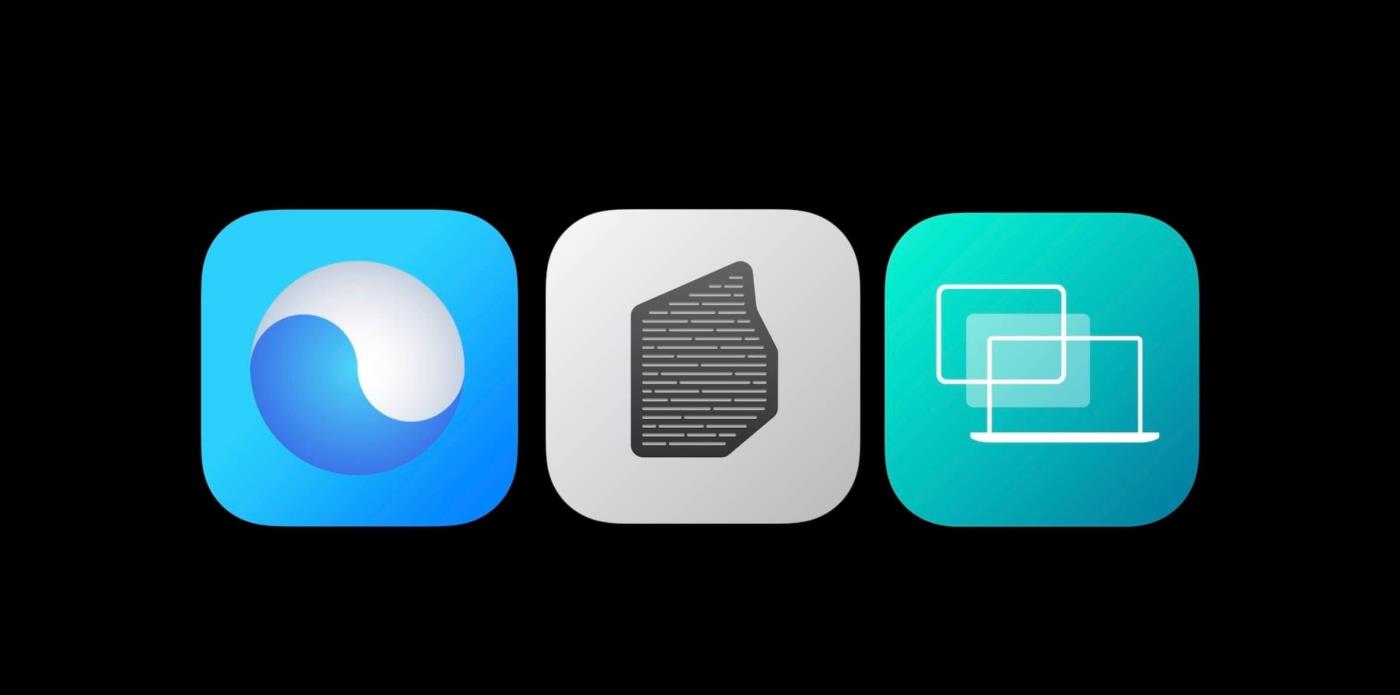
Utan att ens inkludera möjligheten att köra iOS- och iPadOS-appar ville Apple se till att användarna inte missade ett slag. Apple M1 Mac-datorer har en mjukvara som säkerställer att du kan köra alla samma appar som dina Intel-drivna Mac-datorer. Rosetta 2 är vid rodret och är i huvudsak en emulator som tar de "gamla" apparna baserade på Intels arkitektur och gör dem kompatibla med det nya M1-chippet.
Så här beskriver Apple Rosetta:
"Rosetta 2 fungerar i bakgrunden när du använder en app som bara är byggd för Mac-datorer med en Intel-processor. Den översätter automatiskt appen för användning med Apple silicon. I de flesta fall kommer du inte att märka någon skillnad i prestandan för en app som behöver Rosetta.”
Närhelst en app som inte är utformad specifikt för Apple M1-chippet laddas ner kommer du att uppmanas av macOS. Uppmaningen säger att du måste installera Rosetta och fråga om du vill installera den nu.
Sedan kommer appen att köras precis som du förväntar dig. Prestandan kan dock släpa lite efter jämfört med en applikation som har optimerats för M1-kretsuppsättningen.
Använder min Mac en app som är optimerad för M1?
Så det finns några anledningar till varför du skulle vilja veta om en app använder Rosetta 2 eller har optimerats för M1. Under keynote-meddelandet uppgav Apple att M1-chippet kan ge 3,5 gånger så mycket prestanda. GPU-prestanda sägs vara upp till sex gånger snabbare, medan batteritiden är två gånger bättre än Intels chips.
I vissa verkliga tester överträffade MacBook Air den senaste Intel MacBook Pro med en ganska stor marginal. Så det handlar om prestanda och effektivitet när du tittar på en app som använder Intel eller Apple Silicon.
Hur man söker efter en Universal-app
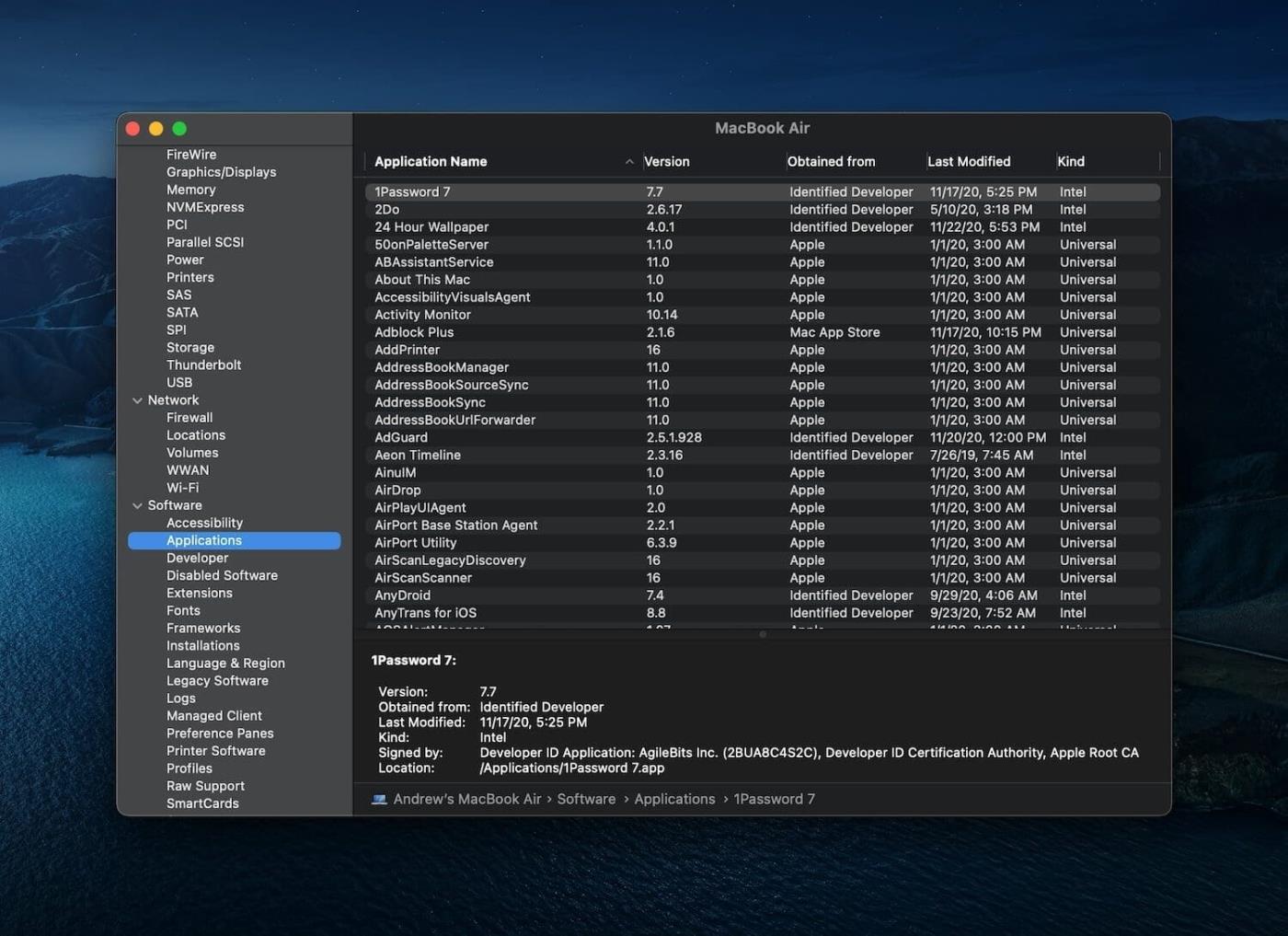
Om du vill verifiera att apparna som har installerats är "universella", så finns det ett par sätt att göra det. Universalappar är Apples sätt för utvecklare att ange om deras appar kommer att fungera med både M1- och Intel-chipset. Så här kan du kontrollera om dina appar är universella eller inte.
- Klicka på Apple-logotypen i det övre vänstra hörnet av menyraden.
- Välj Om den här Macen .
- Tryck på Översikt i det översta fältet.
- Klicka på Systemrapport...
- Välj Program i sidofältet i Systemrapport .
- Från huvudgränssnittet, titta under kategorin Typ .
Om din app har optimerats för M1-chippet kommer den att läsas som Universal . I händelse av att appen ännu inte har uppdaterats med M1-stöd kommer den att visas som Intel . Det finns några appar som kommer att visas som Other , men vi hittade några systemappar som kan kategoriseras som sådana. Om du har valt att dra nytta av en app endast för iOS, kommer den att visas som iOS under kategorin Kind .
För dem som har Setapp installerat kan listan vara lite större än du förväntar dig. Dessa appar är faktiskt inte installerade, utan görs istället tillgängliga för att omedelbart öppna Setapp-applikationen om du vill ladda ner dem.
Använd ett tredjepartsverktyg för att kontrollera dina appar
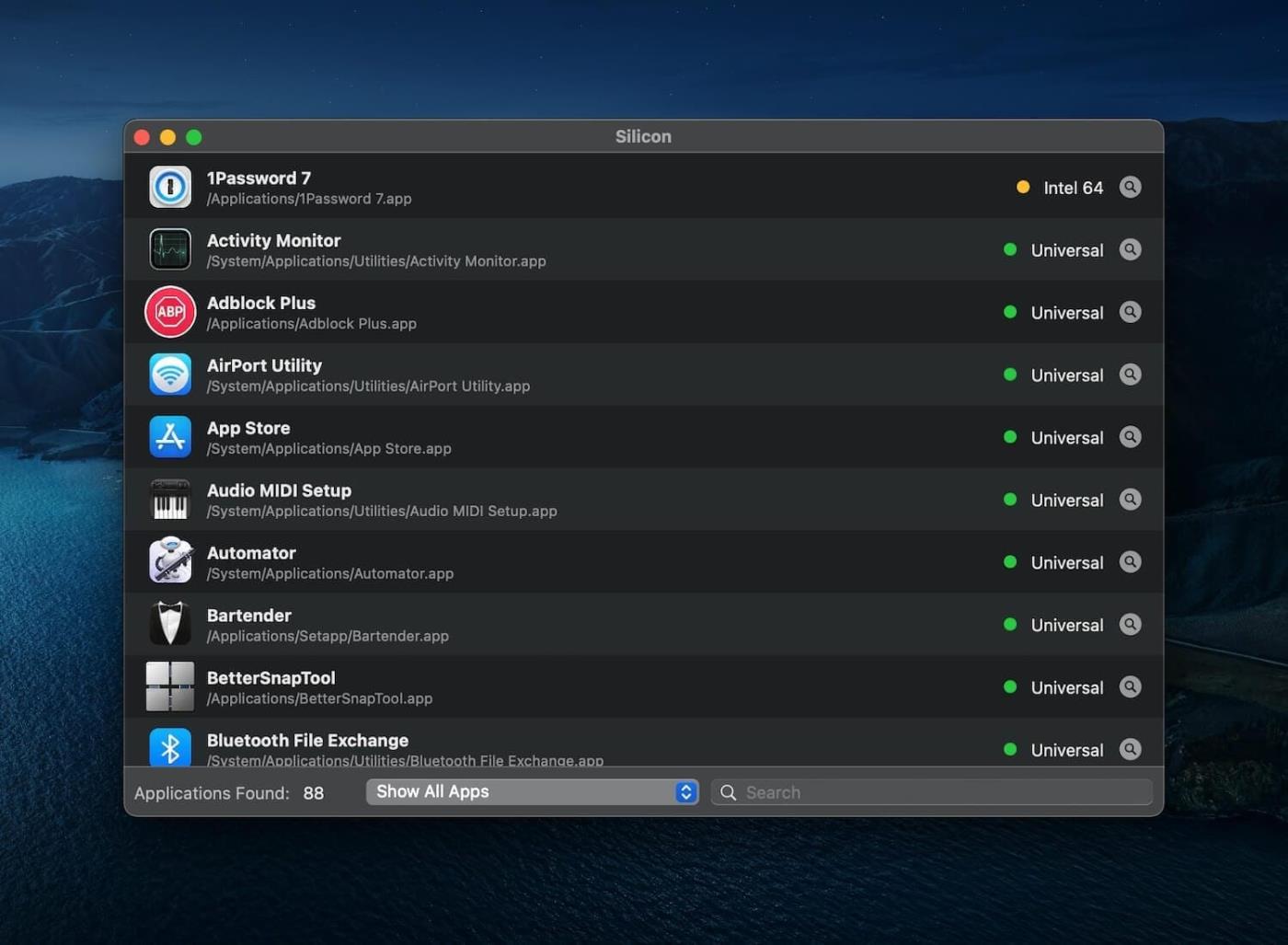
Vi har redan detaljerat hur du kan installera iOS-appar på din M1-aktiverade Mac, även om appen inte är tillgänglig på App Store. Det görs med hjälp av en mjukvara från iMazing . Företaget har nyligen lanserat ett nytt, och gratis, verktyg som heter Silicon .
Silicon skannar de program som har installerats på din Mac och upptäcker om de erbjuder inbyggt Apple Silicon-stöd eller inte. Appen är gratis att ladda ner och visar hela listan över installerade appar. Sedan kan du filtrera vyn för att bara se Intel-baserade applikationer (som kör Rosetta 2), eller de som utvecklats för Apple Silicon.

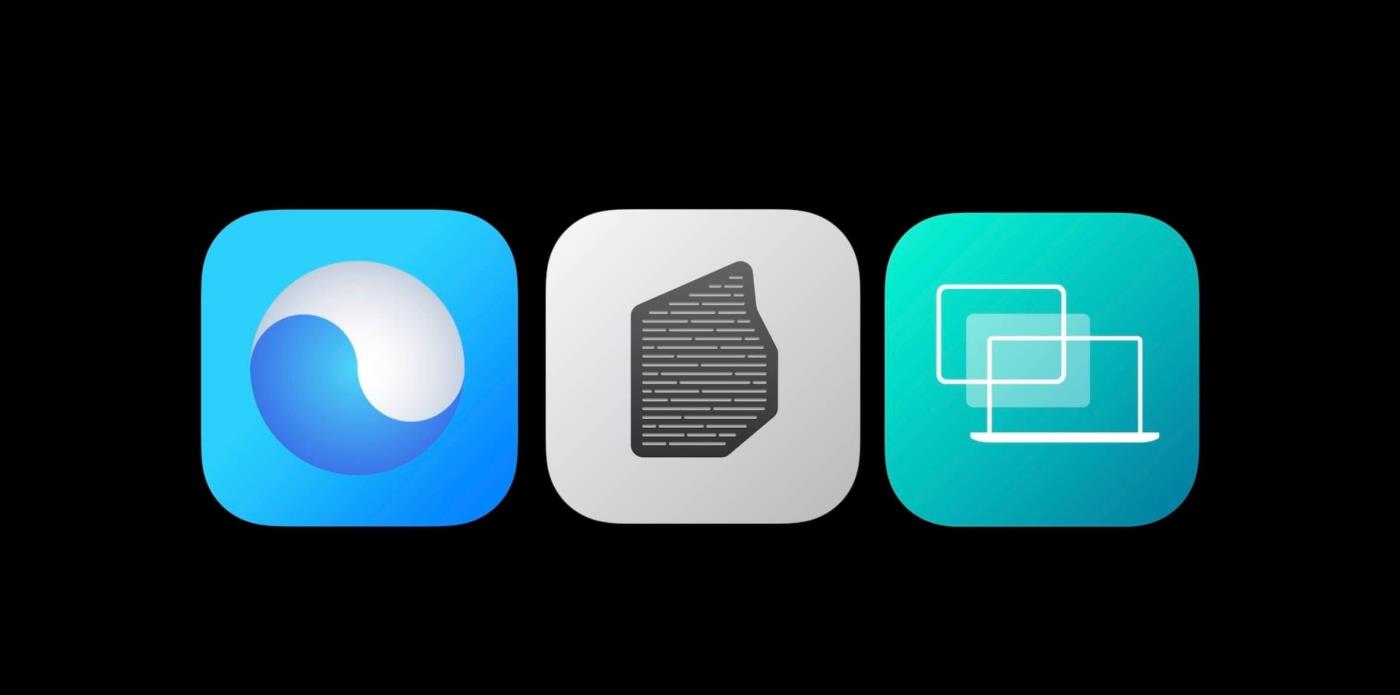
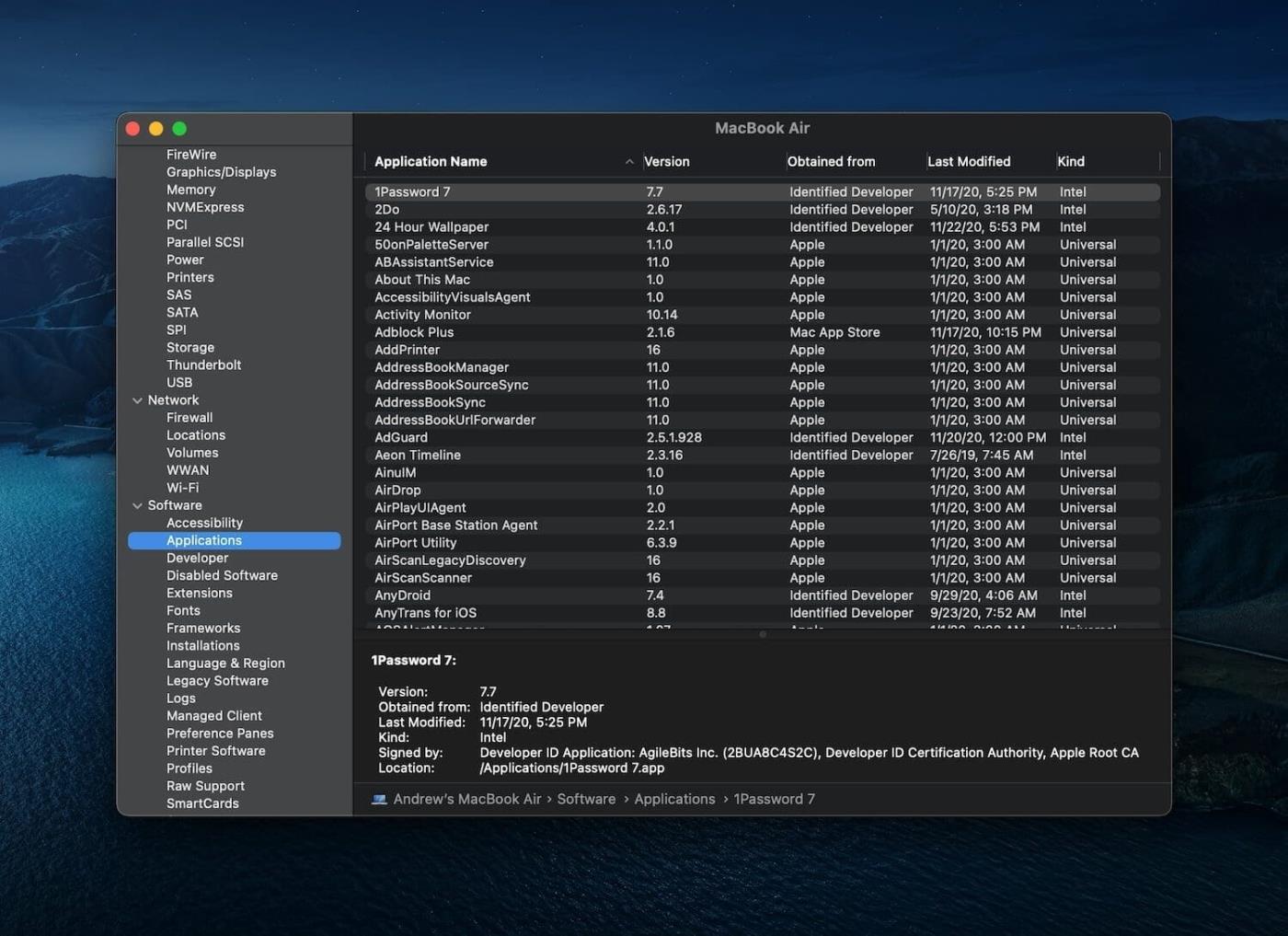
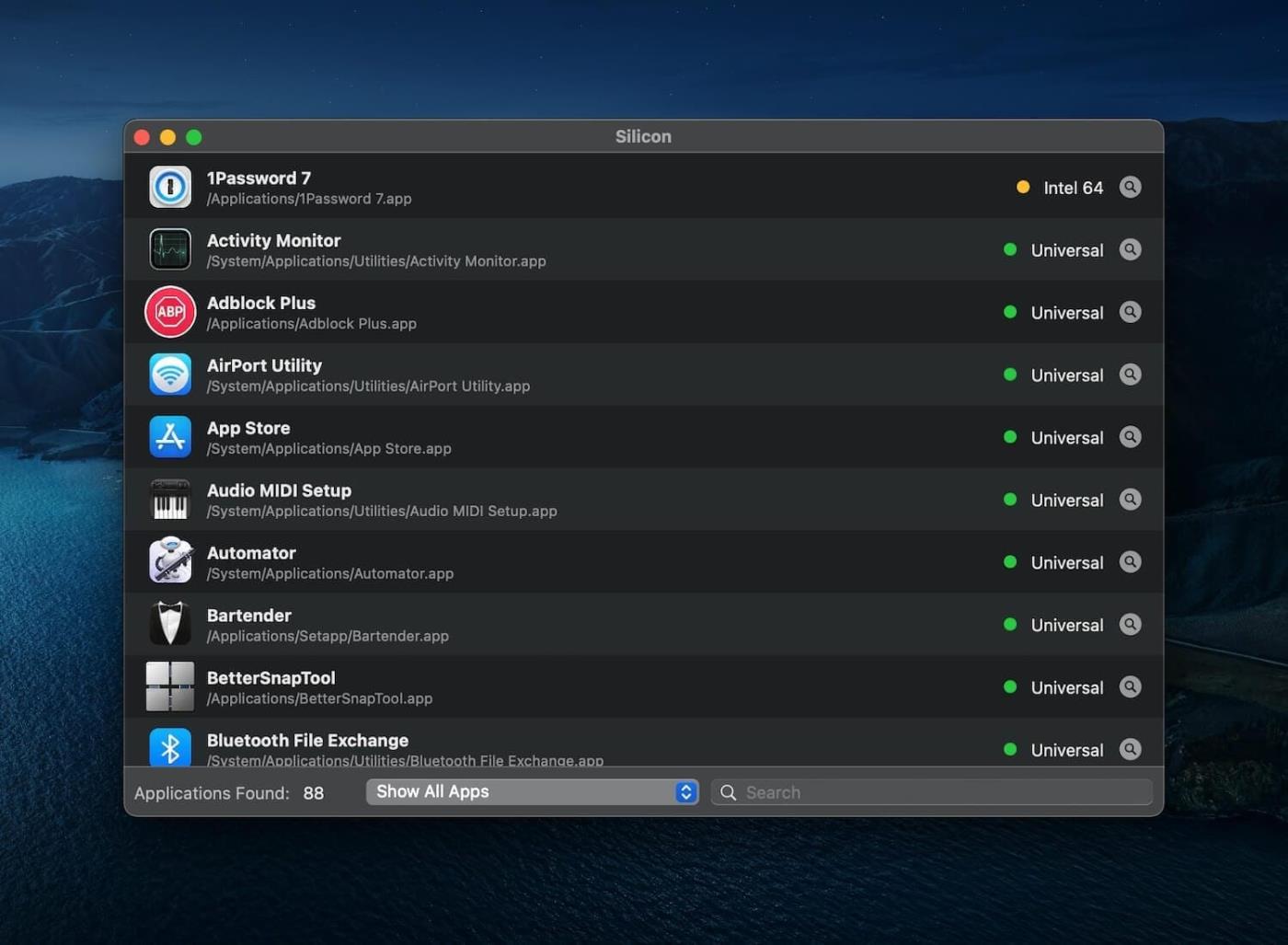






![Ta reda på hur du gör försättssidor i Google Dokument [Enkla steg] Ta reda på hur du gör försättssidor i Google Dokument [Enkla steg]](https://blog.webtech360.com/resources3/images10/image-336-1008140654862.jpg)

